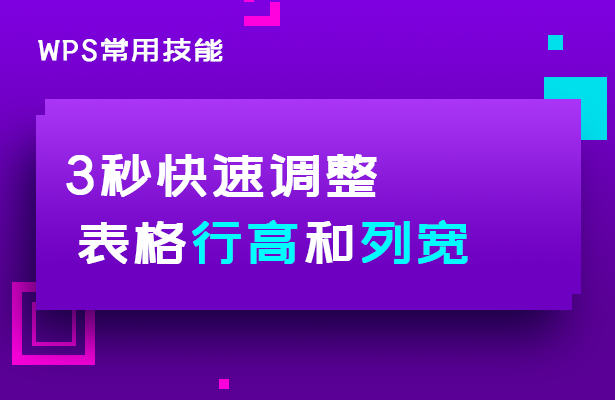本教程适用版本:WPS 365 点击免费使用
在用WPS处理表格的时候,经常会出现行高和列宽不统一,如果表格数据很多,那手动一个一个调整就太浪费时间了。
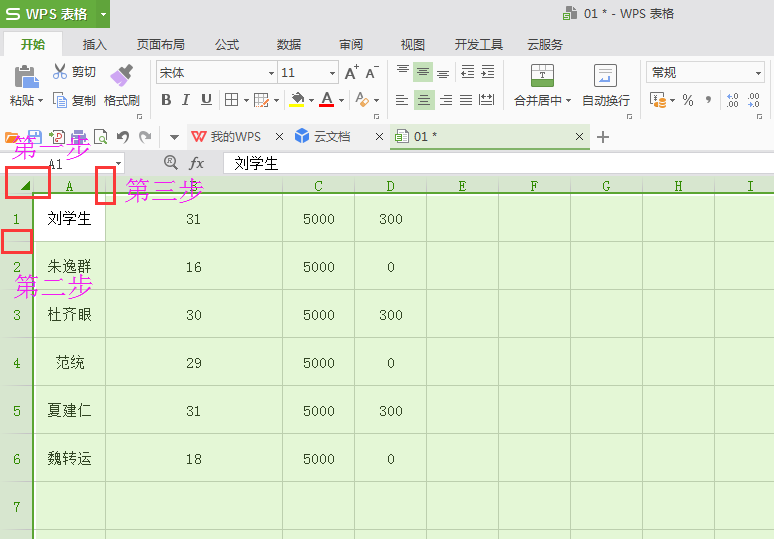 >>免费升级到企业版,可免费获得 800G 存储空间
第一步,先用鼠标点击左上角小方向图标选中整个表格。
第二步,鼠标移动到第一行的线框位置,出现+号后鼠标拖到自己满意的高度。
第三步,鼠标移动到第一个截图第一列的位置,出现+号后鼠标拖动到自己满意的列宽。
这样,操作就完成了,见下图 :
>>免费升级到企业版,可免费获得 800G 存储空间
第一步,先用鼠标点击左上角小方向图标选中整个表格。
第二步,鼠标移动到第一行的线框位置,出现+号后鼠标拖到自己满意的高度。
第三步,鼠标移动到第一个截图第一列的位置,出现+号后鼠标拖动到自己满意的列宽。
这样,操作就完成了,见下图 :

声明:
本站所有文章,如无特殊说明或标注,均为本站原创发布。任何个人或组织,在未征得本站同意时,禁止复制、盗用、采集、发布本站内容到任何网站、书籍等各类媒体平台。如若本站内容侵犯了原著者的合法权益,可联系我们进行处理。